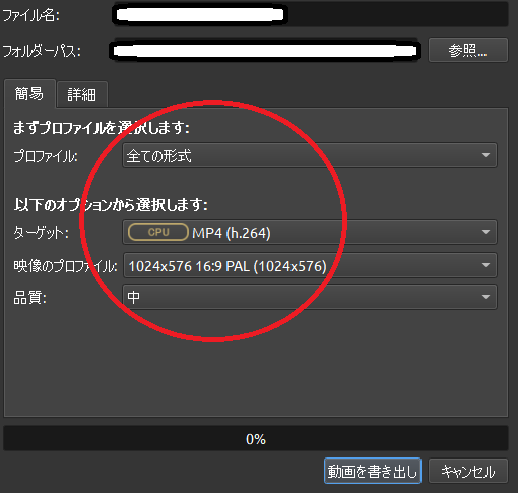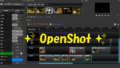OpenShotってなに?
「OpenShot」は、
動画の編集・加工のエディターで、
無料で使えて、WindowsやMacで使えます。
簡単な加工なら大丈夫。
|
こちらからダウンロードできます。 |
使っている方法
録画には、OBSstudioを使っていて、
動画の不要部分のカットや、
動画をつなげるときに使っています。
| OBSstudioについては、こちらで詳しく書いています。 |
使っているところ
おもに、下の図の4か所を使っています。
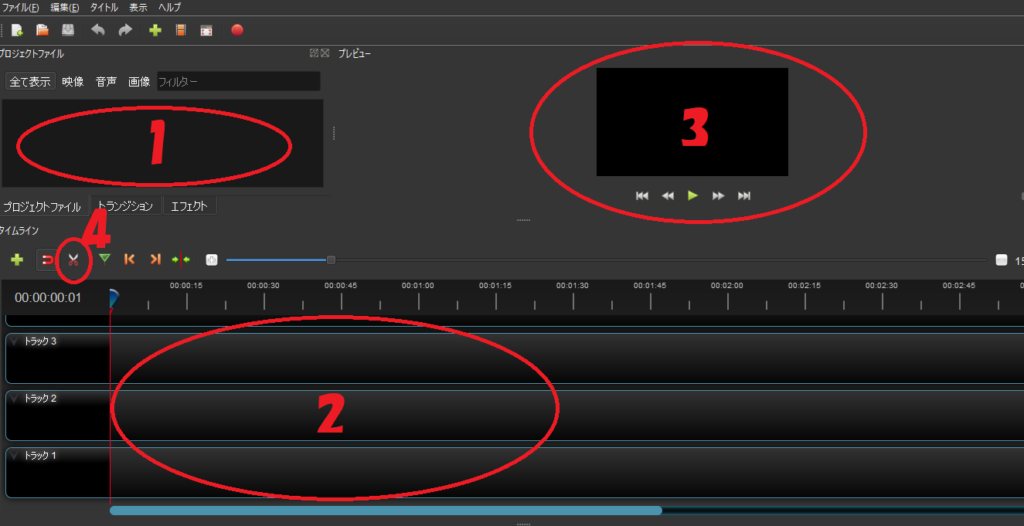
1.左上に、つなげる動画のファイルをドラッグして入れます。
トラックというところへ、ドラッグして持っていきます。
2.同じ作業で、つなげる動画をどんどんドラッグして、
トラックへ、ドラッグして持っていきます。
| ※おなじトラックへ、つなげる順番に入れていき、
さかいめを寄せていくと、勝手につながります。 |
3.右上で再生できるので、カットしたいところを見つけたら、
トラックの左上の「ハサミ」マーク(4)を有効にして、
切りたいところで、カットします。
※もう一度「ハサミ」マーク(4)をクリックすると、
無効になります。

書きだす方法
YouTubeなどの動画の配信サービスの、
仕様に合わせて書きだします。
書きだす手順です。
| 「ファイル」から、
「プロジェクトをエクスポート」そして、 「動画を書きだし」します。 YouTubeの場合ですが、 「全ての形式」 「MP4(h.264)」 「1024×576の16:9PAL」 でOKです。
|
※念のため、左上の「ファイル」から、
「プロジェクト」を、保存しておきます。
| ・プロジェクトってなに?
「使っているところ」で使っているファイル全体のこと。 ※保存しておくと、あとから続きの加工ができます。 ・YouTubeなどにアップロードするのは、 仕様に合わせて書きだした、動画データです。 |
まとめ
録画した動画の、カット程度の加工であれば、
「OpenShot」が使いやすいと思います。
しかしながら、がっつり加工したいとなると、
Macの場合は、ファイナルカットプロなどの、
動画編集ソフト(有料)が、便利そうです。
現在のところ、Windowsを使っているのですが、
まだOpenShotで十分なので、
良いソフトが見つかったら、紹介したいと思います。